Apple 在 iOS 17 加入了「老人模式」,將 iOS 介面變得更加簡約,而且 App 的圖示亦變得更大,方便有需要的人士可以更輕鬆地用 iPhone。如果你或你身邊有親戚朋友需要使用這個模式的話,就要看看下面有關如何設定這個模式的教學了。
Step 1 點擊「輔助使用」
首先開啟 iPhone 的「設定」,點擊「輔助使用」(綠框示)。


▲點擊輔助使用(綠色框示)
Step 2 選擇「輔助取用」

Step 3 設定「輔助取用」
點擊設定「輔助取用」,設定所需應用程式。


▲點擊「繼續」
Step 5 連繫 Apple ID
要設定「輔助取用」的話,需要先連繫 Apple ID。

▲點擊「繼續」
Step 6 選擇外觀
這個模式下,用家可以設定應用程式主頁面以「橫列」或「格狀」顯示。小編自己覺得「格狀」的按鈕比較容易撳,所以選擇了「格狀」。選擇心儀的外觀後就可以按「繼續」按鍵。
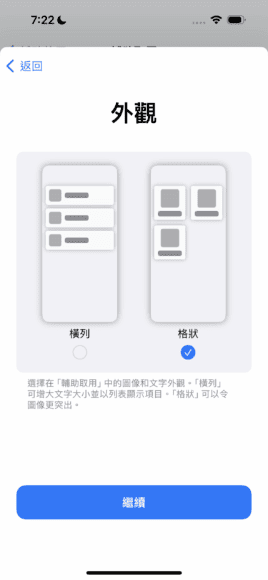
▲選擇心儀的外觀後按繼續
Step 7 設定主畫面 App
現在就可以設定桌面出現甚麼應用程式,向下滑會看見圖二的畫面,圖二顯示的應用程式全部都適用於「輔助取用」。選擇需要的應用程式後就可以點擊「繼續」。最後設定還原 Apple ID 就可以使用老人模式。







Step 8 開始使用老人模式
現在你就可以開始使用老人模式了。老人模式下連相機也會變得更簡約。使用老人模式時各種功能的介面都會變得更簡約,例如相機就只剩下拍照按鈕。
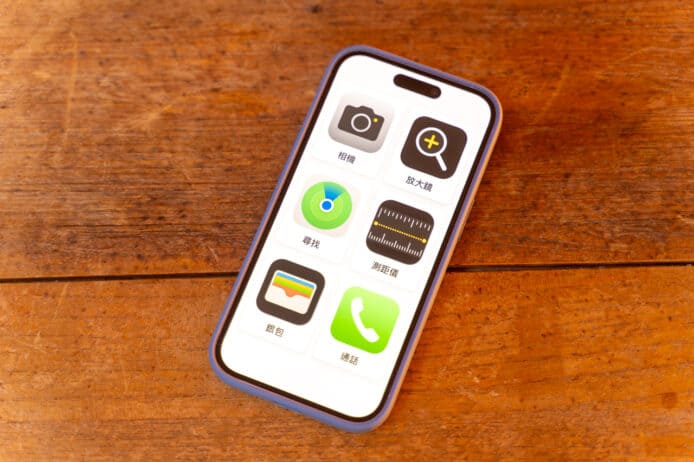

▲相機也變得簡約,只有「影相」按鈕
離開「老人模式」
要離開老人模式非常簡單,你只需要快速點擊電源掣三下,然後選擇離開「輔助取用」。


分享到 :
最新影片

